Kaip uždaryti visus programos atidarytus langus vienu metu "macOS"

Jei jūsų "Mac" darbalaukyje yra apsunkintas keli atvirieji langai, jums reikia gero būdo greitai juos uždaryti, nespaudžiant kiekvieno raudona x mygtukas po vieną. Trumpai apžvelgsime įvairias parinktis.
Deja, nėra sparčiosios programos, kuri uždarų visus vienu metu atidarytus langus, bet jūs galite vienu metu uždaryti visus konkretaus programos atidarytus langus.
SUSIJĘS: Kaip "Išeiti" iš "Finder" OS X
Labiausiai akivaizdu, kad programa yra uždaryta. Jei paspausite Command + Q, kad uždarytumėte programą, visi jo langai bus uždaryti. Tačiau šis metodas turi trūkumų. "Quitting" neveikia su "Finder", jei nenaudojate "Terminal" "įsilaužimo" ir jūs visada galite nenorėti visiškai palikti programos - galbūt norėsite, kad ji ir toliau būtų paleidžiama fone, pvz., Jei norite, kad "Mail" toliau tikrintų, ar nėra naujų elementų , arba "iTunes", kad galėtumėte žaisti savo džemus.
Command + W, kita vertus, uždarys priekinį langą. Galite paspausti Command + W pakartotinai, kad uždarytumėte atvirų langų krūva, tačiau tai vis tiek ne taip greitai, kaip gali. Be to, jei turite "Application" ir "Finder" langus, skleisti apie įvairius darbastalius, tuomet reikia ieškoti jų ir uždaryti kiekvieną.
Mūsų nuomone, geriausias variantas yra nuostabaus varianto raktas. Norėdami uždaryti visus programos langus vienu spragtelėjimu, tiesiog paspauskite Command + Option + W arba atidarykite meniu "File" ir laikykite paspaudę klavišą "Option", norėdami pamatyti komandą Close All.
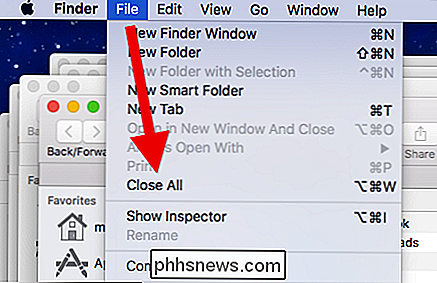
Daugiau pelės vartotojo? Yra dar viena slapta galia, kurią atskleis "Option" raktas. Laikykite jį ir spustelėkite raudoną mygtuką, esantį viršutiniame kairiajame lango kampe, ir jis uždarys visus tokio programos langus, kaip ir "Command + Option + W".
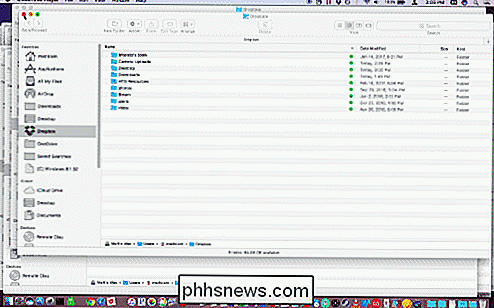
Tai taip paprasta. Dabar galite išvalyti savo atvirojo lango problemą naudodami paprastą spartųjį klavišą arba pelės klavišą, prieinamą varianto raktą.

Kaip pasinaudoti geromis Mėnulio nuotraukomis
Mėnulis yra sudėtinga tema fotografuoti. Kai vaikščiojate už pilies mėnulio nakties, jis atrodo didžiulis, dominuojantis danguje. Bet tada pasiimkit greitą nuotrauką ir ... tai maža neskaidri balta lazda. Yra keletas dalykų, kuriuos reikia padaryti, kad fotografuotų Mėnulį, todėl sugalvokime. Kas daro gerą mėnulį nuotrauką Prieš fotografuodami mėnulį, turite žinoti du dalykus: mėnulis yra labai ryškus ir labai toli.

Tai, kad pakartotinai prašyti HTG laiko savaitę; šią savaitę mes padedame skaitytojams įdiegti XBMC papildinius, mažina vaizdo įrašą savo mobiliesiems įrenginiams ir automatiškai pakeičia numatytuosius spausdintuvus į savo naują vietą. Kaip įdiegti XBMC papildinius? Gerbiamasis "How-To Geek" , Esu neseniai priimtina XBMC ir turiu įvairiausių klausimų, tačiau labiausiai aktualus yra toks: kaip įdiegti papildinius be numatytųjų?



